LINE公式アカウントで、商品やサービスを利用してくれた友だちの情報を簡単に管理して絞り込んで一括配信したいと思った方は多いのではないでしょうか。
L Message(エルメ)なら、友だちの詳細情報を簡単に管理できる、CSV機能が備わっています。
本記事では、エルメのCSV機能の使い方や注意点を詳しく解説しています。
商品やサービスを利用してくれた友だち情報を管理して、友だちのニーズを引き出したりリピート率を上げたい方は、ぜひ参考にしてみてください。
 初心者さん
初心者さんLINE公式アカウントでは友だち情報管理できないの?



LINE公式アカウントだけでは、友だち情報を管理できません。エルメと連携させることで、友だち情報を簡単に管理できます。
⇨友だち情報を管理するだけでなく、タグ機能と連携させることで絞り込んだ情報まで書き出すことが可能です。
\ LINE公式アカウント運営の効率UP /
エルメのCSV機能とは
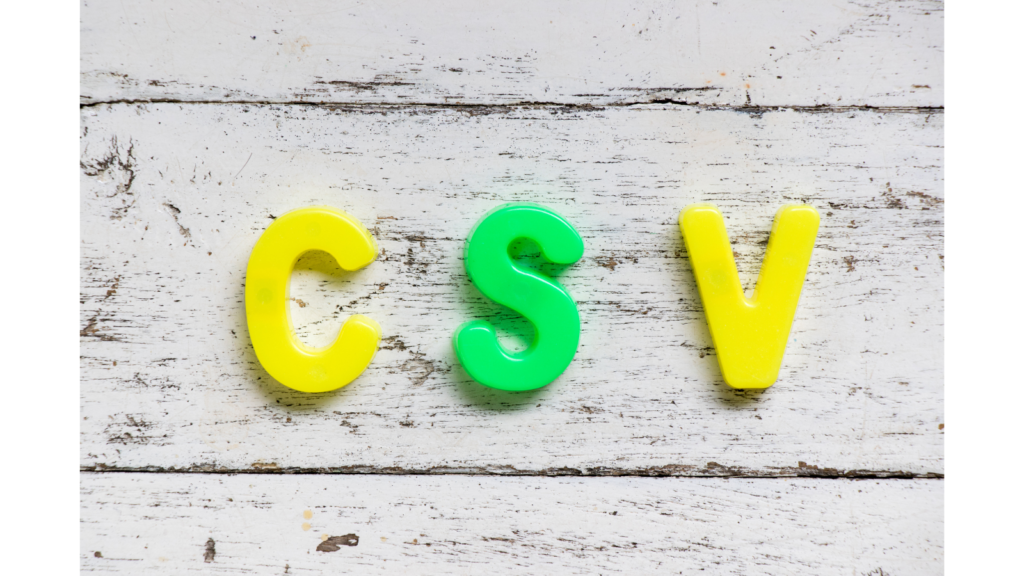
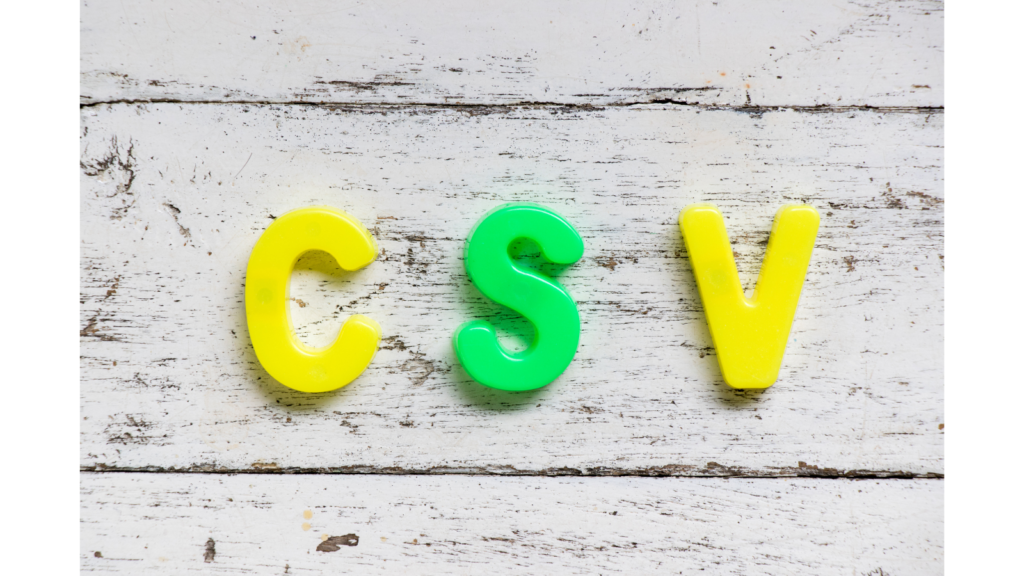
エルメのCSV機能とは、友だちの詳細情報を管理したり絞り込んで紐づけることが一括でできます。
CSV(Comma Separated Values)を利用することで、高い互換性を用いたデータのエクスポートやインポートが可能です。
たとえば、友だちの名前・追加日・購買履歴・流入経路などの情報を管理して、スプレッドシートやエクセルに出力して表示させることができます。
また反対に、編集したCSVをインポートしてデータ情報の変更も可能。



友だちの購買状況を分析して、ニーズを引き出したい方にはおすすめな機能ですよ!
エルメのCSVエクスポートは4ステップ


エルメのCSVエクスポートは、下記の4ステップで行います。
- 新規作成から書き出し名を設定
- エクスポートする対象を絞込む
- 書き出したい単一選択項目の設定
- 書き出したい複数選択項目の設定
ステップ①: 新規作成から書き出し名を設定
エルメのCSVエクスポートは、エルメの管理メニューから「情報管理」を選択して「CSV管理」をクリックします。
CSV管理画面から、新規作成を選択して書き出し名を設定。
書き出し名は、後でも変更できるので管理しやすい名前にしておきましょう。
ステップ②:エクスポートする対象を絞込む
エルメのCSVをエクスポートする際は、エクスポートする対象を絞り込むことができます。
管理したいデータを絞り込むことで、管理や友だちのニーズを確認することが可能です。
エクスポートの絞込む対象は、3つです。
- 有効な友だち
- こちらからブロックした友だち
- 友だちがブロック
有効な友だちを選択した場合のみ、絞込みを行うことができます。
絞込みで設定可能条件は、下記の9つ。
- タグで設定
- 友だちの登録日で設定
- 友だちの名前で設定
- 流入アクションで設定
- 購買状況で設定
- コンバージョンで設定
- 友だち情報で設定
- メッセージの確認状況で設定
- 「1つ以上どれかを満たす」必要がある条件の追加設定
エルメのタグ機能や流入アクション機能について詳しく知りたい方は、こちらの「エルメのタグとは?設定方法やメリットを解説!」「エルメの流入経路とは?流入アクション設定も解説!」記事を参考にしてみてください。
ステップ③:書き出したい単一選択項目の設定
引用元: L Messageマニュアル
エルメのCSVで書き出したい項目を、「単一選択」から選択することが可能です。
たとえば、ステータスメッセージの項目にチェックをいれた場合、個別チャットでのメッセージ確認状況をCSVでエクスポートできます。
単一で取得したい情報をエクスポートすることができるので、便利です。
ステップ④:書き出したい複数選択項目の設定
エルメのCSVをエクスポートする際の「複数選択項目」では、タグ付けした情報や友だち情報を選択可能です。
複数選択項目をチェックした場合、タグ付けした情報や友だち情報を自動でCSVエクスポート時に追加されます。
友だちにタグが付与されている場合は「1」、付与されていない友だちは「0」でCSVには表示されます。



CSVでエクスポートされる友だち情報では、タグを付与している友だちのデータはそのままエクスポートされるので覚えておきましょう。
\ LINE公式アカウント運営の効率UP /
エルメのCSVインポート方法
引用元:L Messageマニュアル
エルメのCSVインポートでは、付け足したり編集したい友だちのデータを書き換えることが可能です。
CSVインポートの仕方は、CSV管理画面からインポートを選択して、「ファイル選択」からインポートしたいデータを「アップロード」します。



エルメのCSVインポートなら、一括でデータを書き換えできるのでおすすめです。
エルメのCSVインポートする際に注意しなければいけないこと


エルメのCSVインポート時に注意しなければいけないことは、下記の4点になります。
- 最終を受信した日時や配信中のステップ情報、設定している流入アクションの情報は書き換えできない
- 画像やPDFの友だち情報は、CSVインポートはできない
- CSVのデータ上で、一番左の1列目と最上段1と2行目は編集はしない
- 友だち情報の「年月日」は、指定フォーマットでかならずインポートする



正常にCSVをインポートするためにも、注意点をしっかり抑えておきましょう。
まとめ:エルメのCSVなら友だちの情報管理を簡単に行えて便利


本記事では、エルメのCSV機能の使い方や注意点について解説してきました。
エルメのCSV機能なら、友だち情報を簡単に管理したり、購買履歴から分析して友だちのニーズを引き出すことも可能です。
ぜひ、エルメのフリープランから試してみましょう。
\ LINE公式アカウント運営の効率UP /









